本篇文章將介紹在Android版TradingView中設置K線形態「烏雲蓋頂 」指標的方法。
這是一種可以自動檢測出被稱爲「烏雲蓋頂 」的特定K線形態出現位置的技術指標。
在出現「烏雲蓋頂 」K線的地方會顯示出寫有「DCC(Dark Cloud Cover)」的紅色標籤,可以在圖表一目瞭然的找到「烏雲蓋頂 」K線。

烏雲蓋頂 - 看跌(Dark Cloud Cover)
目錄
什麽是「烏雲蓋頂 - 看跌」
「烏雲蓋頂線」是一種由2條連續的K線構成的K線形態。
「烏雲蓋頂線」由第1條陽線,以及第2條陰線組成,并且第2條線的開盤價格水平高於第1條的高點價格,收盤價低於第1條線的中點。
這種K線形態就像在陽線上覆蓋了陰線,因此被稱爲「烏雲蓋頂」。
「烏雲蓋頂」是一種看跌的K線形態,在上升趨勢時出現時則顯示有可能轉向下降。
與「烏雲蓋頂」具有相反性質的是「穿刺-看漲」。
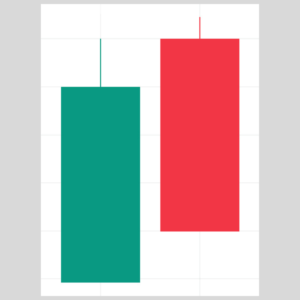
烏雲蓋頂 - 看跌
在圖表中添加「烏雲蓋頂 - 看跌」指標的方法
啓動Android版TradingView,點擊底部導航(介面最下方)的「圖表」圖標。
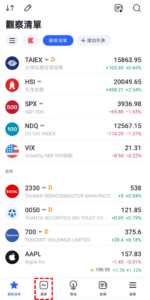
添加DCC指標-01
轉移到「圖表」介面後,點擊位於介面下方的「+」圖標。
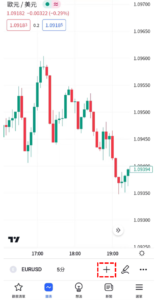
添加DCC指標-02
在顯示的菜單中,點選「指標」。
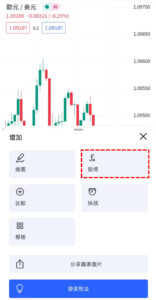
添加DCC指標-03
在接下來的介面中點擊「技術」。
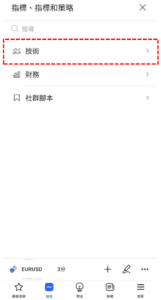
添加DCC指標-04
轉移到「技術」介面後,將上面的標籖向左滑動到「形態」標籖,在列表中找到並點選「烏雲蓋頂-看跌」指標。
然後,點擊右上角的「×」返回圖表介面,「烏雲蓋頂-看跌」指標就會顯示在圖表中了。
另外,形態介面分爲「圖表形態」和「K線形態」,「烏雲蓋頂-看跌」列於後者之中。
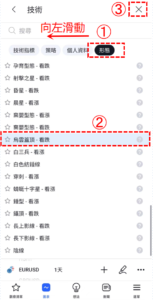
添加DCC指標-05
「烏雲蓋頂 - 看跌」設置介面的使用方法
點擊圖表左上方的指標名稱,或是點擊正在顯示的「烏雲蓋頂-看跌」指標時會出現齒輪形狀的設置圖標,點擊這個設置圖標就會顯示設置介面。

DCC指標的設置
「烏雲蓋頂-看跌」指標的設置介面分爲「輸入」、「樣式」、「可見性」,點擊介面上方的標籖可以進行切換。
全部設置完成後,點擊「確認」。
另外、點擊「確認」右邊的「...」圖標,還可以重置和保持設置。
輸入
在「輸入」中可以設置檢測「烏雲蓋頂-看跌」趨勢時使用的方法以及標籖的顔色。
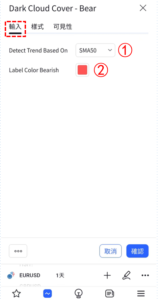
DCC指標的設置-輸入
①Detect Trend Based On
設置用於檢測趨勢的方法。
系統預設為「SMA50」。
・SMA50(使用週期50的簡單移動平均線檢測)
・SMA50, SMA200(使用週期50、週期200的簡單移動平均線檢測)
・No detection(不考慮趨勢,僅檢測K線形態)
②Label Color Bearish
設置是否顯示在檢測到「烏雲蓋頂-看跌」位置的標籖的顔色和不透明度。
樣式
在「樣式」中可以設置在檢測到「烏雲蓋頂-看跌」位置的背景色和是否顯示標籖。
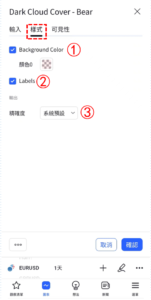
DCC指標的設置-樣式
①Background Color
設置是否顯示檢測到「烏雲蓋頂-看跌」位置的背景色。
另外,還可以更改背景色的不透明度。
②Labels
設置是否顯示檢測到「烏雲蓋頂-看跌」位置的標籖。
③精確度
在K線形態中不需要設置。
可見性
在「可見性」中,可以根據時間週期設置是否顯示「烏雲蓋頂-看跌」指標。
只有在勾選框中打勾的時間週期中才可以顯示「烏雲蓋頂-看跌 」指標,取消勾選的話就會切換為不顯示。
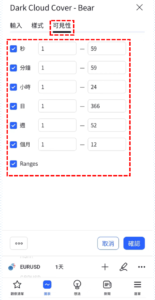
DCC指標的設置-可見性
TradingView教學
介紹電腦(PC)版,手機版(iPhone與Android)的TradingView使用教學內容。